使用 PIXELA Transfer Utility 将记录在摄像机上的视频文件导入到计算机
最近更新 : 18-Mar-2011
发行编号 : 8201048300
解决方法
要将记录的视频导入到计算机,必须安装随附的 PIXELA Transfer Utility 软件。
3. 使用摄像机附带的 USB 连接线连接摄像机和计算机。
直接连接到计算机。无法保证使用 USB 集线器的操作有效。
摄像机:成功建立连接后,屏幕上将出现 [USB 连接]。
选择 [全部(仅适用于PC)]。
计算机:根据您选择安装的软件,Transfer Utility 或 VideoBrowser 将自动启动。
使用 PIXELA Transfer Utility 将记录的视频文件导入到计算机
| 图标 |
内容 |
 |
摄像机的内置存储器。 |
 |
SD 存储卡插入到摄像机中。 |
 |
摄像机中同时具有内置存储器和 SD 存储卡。 |
 |
读卡器/写卡器或其他设备。 |
3. 选择导入方法。
- 导入尚未保存到计算机中的视频文件:导入尚未导入到计算机中的文件。
- 导入所有视频:导入选定存储器中的所有文件。
参考
C:\Users\(用户帐户名)\My Videos\Import Video Data for SD
*如果不存在 [我的视频],文件将被保存到 [我的文档]。
C:\Users\(用户帐户名)\Video\Import Video Data for SD
*如果不存在 [我的视频],文件将被保存到 [我的文档]。
C:\Documents and Settings\(用户帐户名)\My Documents\My Video\Import Video Data for SD
*如果不存在 [我的视频],文件将被保存到 [我的文档]。
谢谢,您的反馈将有助于我们改进网站。
单击这里返回主支持页面
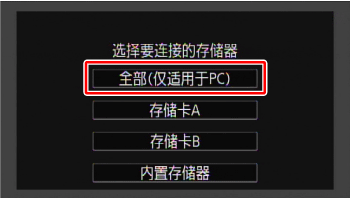
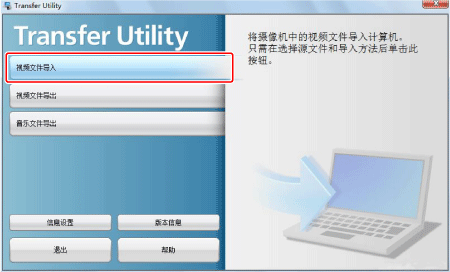
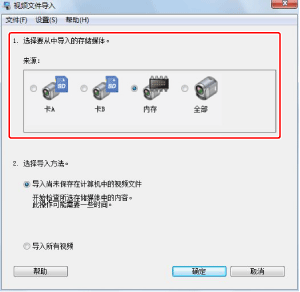




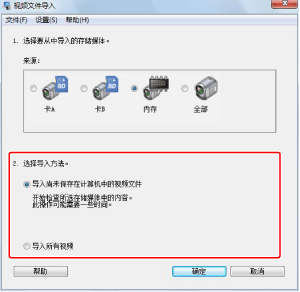


























































































 返回
返回
 打印
打印
 分享
分享








 京公网安备 11010502037877号
京公网安备 11010502037877号